Редактиране на защитени с парола PDF файлове
Когато редактирате защитен с парола PDF файл, трябва да въведете паролата.
 Важно
Важно
- Могат да се редактират само PDF файлове, чиято парола е зададена в IJ Scan Utility. PDF файлове, редактирани с други приложения, или такива, чиито пароли са зададени с други приложения, не могат да се редактират.
- В паролите се различават главни и малки букви.
- Можете да създавате или редактирате до 100 страници наведнъж в даден PDF файл.
-
Щракнете върху PDF редактор (PDF Editor).
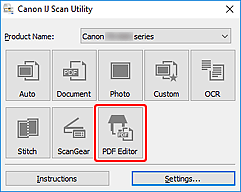
IJ PDF Editor се стартира.
-
Изберете Отваряне... (Open...) в менюто Файл (File).
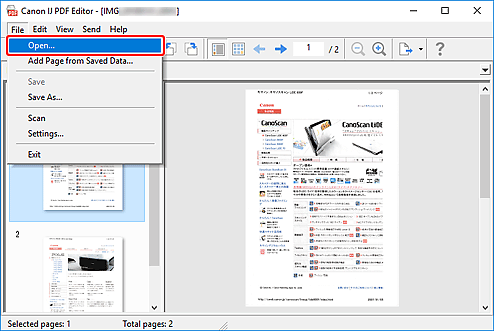
-
Изберете защитен с парола PDF файл.
Показва се диалоговият прозорец Парола (Password).
-
Въведете Парола за разрешения (Permissions Password) и след това щракнете върху OK.
Ако е зададена само Парола за отваряне на документа (Document Open Password), въведете Парола за отваряне на документа (Document Open Password).
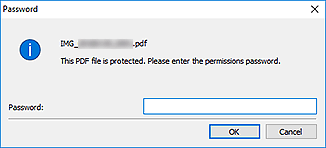
PDF файлът се отваря; редактирайте колкото е необходимо .
 Забележка
Забележка- Ако са зададени Парола за отваряне на документа (Document Open Password) и Парола за разрешения (Permissions Password), въведете само Парола за разрешения (Permissions Password) за отваряне на файла.
- Изведеният диалогов прозорец се различава в зависимост от типа на зададената парола.
- Ако са избрани няколко файла, проверете името на файла, показано в диалоговия прозорец, след което въведете съответната парола.
 Важно
Важно
-
При редактиране на защитен с парола PDF файл паролите ще се изтрият. Възстановете паролите в диалоговия прозорец Настройки на защитата с парола (Password Security Settings).

